Hay muchas razones para querer restaurar el Mac a sus ajustes de fábrica. Es posible que esté a punto de vender su Mac o simplemente se ha vuelto lento debido a muchos años de uso. Si necesita borrar el contenido de su disco duro y comenzar de nuevo, puede hacerlo con unos pocos pasos.

Cuando restablece su Mac a la configuración de fábrica, básicamente está realizando una serie de operaciones de bajo nivel entre bastidores. Las dos cosas principales que ocurren son: el formateo completo de disco duro y la reinstalación de MacOS/ Mac OS X.
El formateo del disco duro borrará todos los datos del disco duro y lo eliminará de su iMac, Macbook Pro o Mac Mini. Si bien a menudo se considera que este proceso provoca una eliminación permanente de datos, este no es siempre el caso, Disk Drill es capaz de recuperar datos después de un restablecimiento de fábrica. Se puede, incluso, recuperar particiones completas con Disk Drill si su Mac fue particionado después de un restablecimiento de fábrica.
Las razones más comunes para restaurar Mac a los ajustes de fábrica.
Hay bastantes razones para querer restaurar su Mac a los ajustes de fábrica, la más común tiene que ver con los problemas con el sistema de archivos. Estos problemas pueden ser las pérdidas de archivos, lentitud/ retrasos o errores aleatorios.
Si está restaurando su ordenador debido a cualquiera de las razones mencionadas arriba, le sugerimos que use Disk Drill para intentar recuperar cualquier dato importante que haya perdido antes de continuar. La recuperación de datos se vuelve más complicada a medida que pasa el tiempo y después de restablecer Mac a sus ajustes de fábrica. Ejecutar un escaneo con Disk Drill, antes de restaurar los valores de fábrica, podría ayudarle a localizar y recuperar archivos valiosos que, de lo contrario, podría perder para siempre.
Existen también otros beneficios adicionales en cuanto a ejecutar Disk Drill antes de restaurar los valores de fábrica, como nuestra tecnología Recovery Vault. Utilizar Recovery Vault aumenta sus posibilidades de recuperar datos importantes que se borrarán al restablecer Mac a sus ajustes de fábrica.
El sistema primario de archivos de Mac (HFS/HFS +) no almacena la información valiosa sobre los archivos en la unidad, como su ubicación y nombre de archivo cuando el sistema de archivos se daña. Esto significa que recuperar datos perdidos o eliminados es mucho más complicado en este tipo de unidades. La tecnología Recovery Vault de Disk Drill guarda una copia de esta información y hace que sea mucho más fácil, más rápido y más probable recuperar archivos perdidos o eliminados en su ordenador Mac OS X, incluso después de restablecer Mac a sus ajustes de fábrica.
Puede obtener más información acerca de la característica Recovery Vault de Disk Drill aquí.
Cómo restaurar un Mac a sus ajustes de fábrica
Antes de empezar: hay algunos pasos útiles que usted debe seguir antes de proceder a restablecer su Mac a los ajustes de fábrica. Estas instrucciones funcionarán en todos los ordenadores con Mac OS (X), como Mac Mini, Macbook, etc. Consulte nuestros consejos a continuación:
- Proteja los datos importantes utilizando la función Recovery Vault de Disk Drill. Esta característica se puede habilitar desde la aplicación Disk Drill en su Mac y aumentará enormemente sus posibilidades de recuperar archivos y datos en caso de pérdida de datos o después de restaurar su Mac a los ajustes de fábrica.
- Cierre sesión/ Desautorice iTunes y otras aplicaciones que tienen licencias limitadas. iTunes utiliza un sistema de autorización para limitar la cantidad máxima de dispositivos conectados, puede evitar problemas en futuro al desautorizar iTunes en su Mac antes de restablecerlo a los ajustes de fábrica.Puede desautorizar su cuenta de iTunes accediendo a la opción «Cuenta» desde iTunes y seleccionando «Desautorizar». Hay algunas otras aplicaciones comunes que también pueden necesitar ser desautorizadas, como los productos comprados de Adobe (piense en Illustrator, Acrobat, Photoshop, etc.).
- Asegúrese de que su ordenador tenga una conexión a Internet activa y utilizable. La mayoría de los datos se almacenan en los servidores de Apple, incluidos los archivos necesarios para reinstalar su Mac OS X. Deberá tener una conexión a Internet activa durante el siguiente procedimiento o no podrá completar el restablecimiento a los ajustes de fábrica en su Mac. Si no se asegura de estar en línea, podría dejar su computadora en un estado temporalmente inutilizable.
Para proceder con el restablecimiento de fábrica en su Mac:
- Apague completamente su Mac.
- Mantenga presionada la tecla Comando y la tecla R en su teclado a la vez.
- Encienda su Macbook, Macbook Pro, Mac Mini u otro ordenador con OS X.
- Una vez que su Mac arranque en el modo «Recuperación», abra la «Utilidad de Discos».
- Haga clic en la opción «Continuar» en la Utilidad de Discos y luego seleccione su disco duro (principal) y haga clic en Desmontar.
- Haga clic en «Borrar» y luego salga de la Utilidad de Discos.
- Haga clic en el botón que dice «Reinstalar OS X» y siga las instrucciones en la pantalla para continuar con la reinstalación de su ordenador Mac OS X.
- Su ordenador se reiniciará en una nueva instalación de Mac OS X con los ajustes de fábrica. Tendrá que volver a instalar las aplicaciones y sincronizar todas sus cuentas. Sugerimos instalar Disk Drill para ayudarle a recuperar sus datos en este paso. Si ha habilitado Recovery Vault antes de realizar el restablecimiento de fábrica en su Mac, sus posibilidades de recuperar los archivos con éxito serán mucho mayores.
Recuperación de datos Mac después de un restablecimiento de fábrica accidental.
Es posible que usted o alguien más haya restaurado accidentalmente su Mac a la configuración de fábrica o que no haya sido consciente de lo que realmente hace un restablecimiento de fábrica antes de realizar uno. Los archivos y carpetas importantes se eliminarán de su computadora después de un restablecimiento de fábrica. Si instaló Disk Drill antes de restablecer su Mac a los ajustes de fábrica y habilitó Recovery Vault, las posibilidades de que pueda recuperar sus archivos aumentarán considerablemente. ¡Incluso si nunca antes había escuchado hablar de Disk Drill, aún podemos ayudarle!
Disk Drill utiliza una poderosa tecnología de escaneo para recuperar los restos de archivos de su disco. Cuanto más rápido ejecute Disk Drill después de un restablecimiento de fábrica, más altas serán las posibilidades de una recuperación exitosa de archivos.
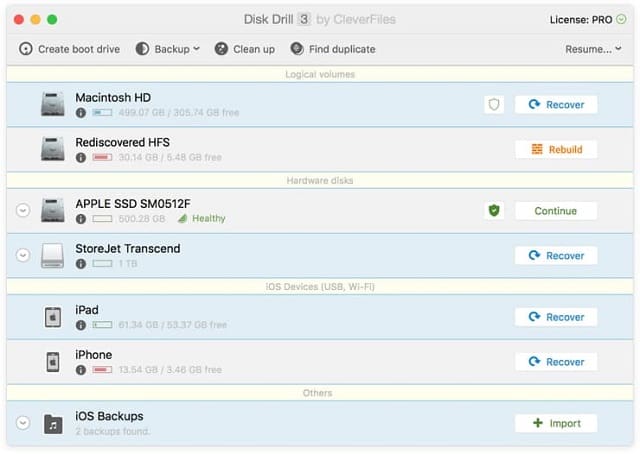
Puede ejecutar un escaneo absolutamente gratis para detectar qué archivos se pueden recuperar utilizando Disk Drill Basic. Para comenzar:
- Descargue Disk Drill.
- Ejecute Disk Drill: Inicie Disk Drill después de completar la descarga, puede hacerlo después de arrastrar Disk Drill a su carpeta de aplicaciones.
- Inicie la recuperación: busque en la lista la unidad que desea recuperar y utilice el botón «Recuperar» para iniciar una exploración automática. Disk Drill ejecutará todos los métodos de escaneo disponibles y usará el mejor algoritmo posible para recuperar datos de su disco.
- Recupere sus archivos: una vez que Disk Drill haya encontrado sus archivos, puede usar el botón «Recuperar» en la esquina superior derecha, también puede seleccionar los archivos individuales que usted desea recuperar.
Consejo profesional: Puede hacer clic en la flecha desplegable junto al botón «Recuperar» en el Paso 3 para realizar una «Búsqueda de particiones perdidas» o puede ejecutar un «Análisis Profundo» si necesita realizar alguno de esos escaneos específicamente. En general, recomendamos utilizar el botón «Recuperar» para ejecutar todos los tipos de exploración a menos que tenga una necesidad específica.
El Análisis Profundo es especialmente útil para las situaciones complicadas de recuperación de archivos, como, por ejemplo, cuando los archivos están en un disco HFS/HFS + y la opción Recovery Vault no estaba habilitada. Esta es también la mejor manera de encontrar archivos que se han perdido hace mucho tiempo. El Análisis Profundo reconstruirá los archivos según la información que encuentre en el disco, incluso si los metadatos o una copia de seguridad del archivo no se pueden encontrar, esta opción es especialmente útil después de que se haya realizado un restablecimiento de fábrica de Mac OS.
La búsqueda de particiones perdidas se utiliza para encontrar las particiones que se han eliminado o borrado después de formatear (restaurar su computadora) a la configuración de fábrica. No sólo es posible recuperar los archivos de particiones perdidas, sino que además es posible recuperar la partición completa con los potentes algoritmos de recuperación de HFS + de Disk Drill. Puede ejecutar una búsqueda de particiones perdidas para escanear su disco en busca de particiones que se han eliminado pero aún se pueden recuperar.
Es difícil recuperar después de un restablecimiento de fábrica
Disk Drill aún puede recuperar sus archivos, incluso si su Mac se particionó después de un restablecimiento de fábrica. Disk Drill utiliza los algoritmos especiales de recuperación de HFS+ capaces de escanear múltiples partes del disco para encontrar los metadatos y otros restos de datos que permiten una recuperación exitosa de archivos y particiones.
La partición original HFS+ a menudo se puede recuperar utilizando Disk Drill, no se requiere ningún software adicional. Disk Drill tiene esta característica incorporada en su poderosa tecnología de recuperación, lo que permite escanear y seleccionar automáticamente el método de recuperación apropiado para detectar y recuperar sus particiones originales.
La edición básica de Disk Drill le permite obtener una vista previa y verificar qué datos se pueden recuperar absolutamente gratis. Puede ejecutar un escaneo gratuito para ver qué archivos puede encontrar nuestro poderoso software antes de actualizar a la edición Pro para la recuperación ilimitada de archivos. Disk Drill cuenta con una opción de vista previa fácil de usar que le permite previsualizar los archivos encontrados y verificar sus contenidos. Disk Drill admite cientos de tipos de archivos, incluyendo los archivos populares de como música, video, documentos de Word, correos electrónicos (almacenados localmente) y archivos ZIP.